TTEP.CN > 故障 >
OKI针式打印机的驱动安装方法 电脑提示oki打印机安装错误怎么办
OKI针式打印机的驱动安装方法 电脑提示oki打印机安装错误怎么办 我们在使用电脑的时候,总是会遇到很多的电脑难题。当我们在遇到了oki打印驱动安装的时候,那么我们应该怎么办呢?今天就一起来跟随TTEP的小编看看怎么解决的吧。
oki打印驱动安装教程:
1、首先第一步我们需要做的就是将USB将电脑和打印机进行点击,然后将打印机打开,现在我们就可以看到电脑右下角提示未能正确安装驱动。
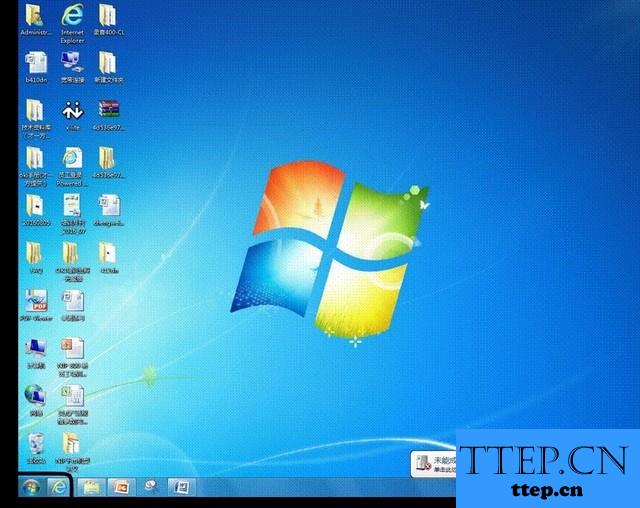
2、现在我们就对开始菜单进行点击,然后打开设备和打印机。

3、现在就要对添加打印机进行点击操作。
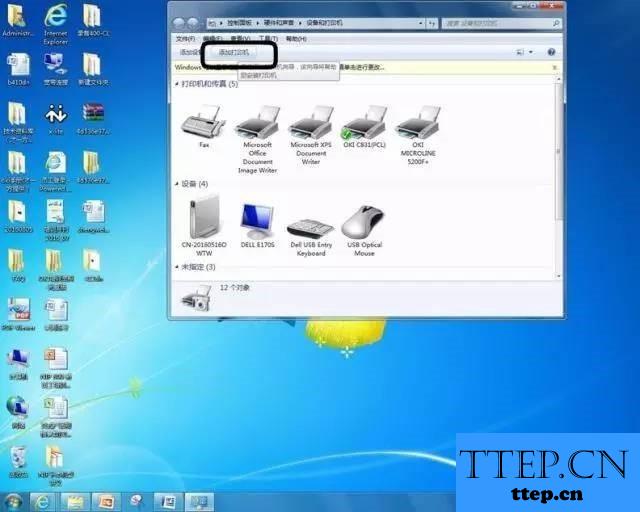
4、继续对添加本地打印机进行点击。
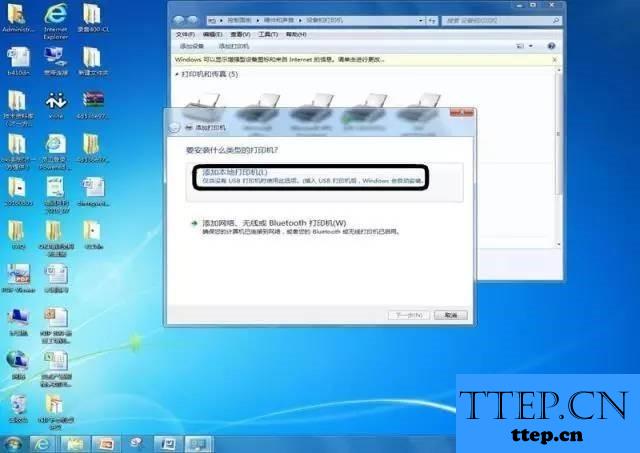
5、这一步就要对USB的端口进行选择了。
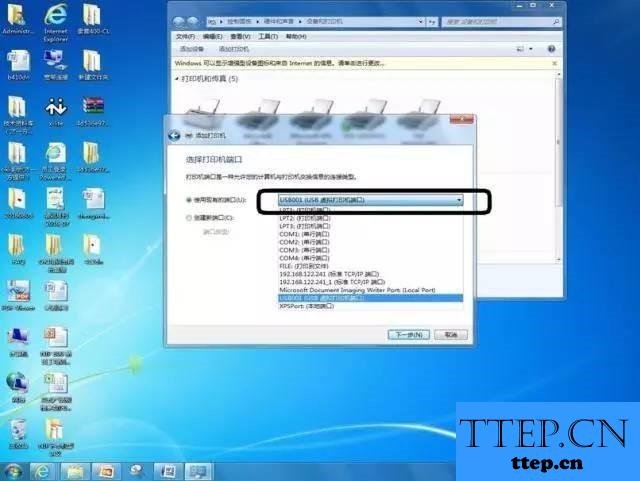
6、可以看到从磁盘安装,对其进行选择。

7、继续对里面的浏览进行点击。
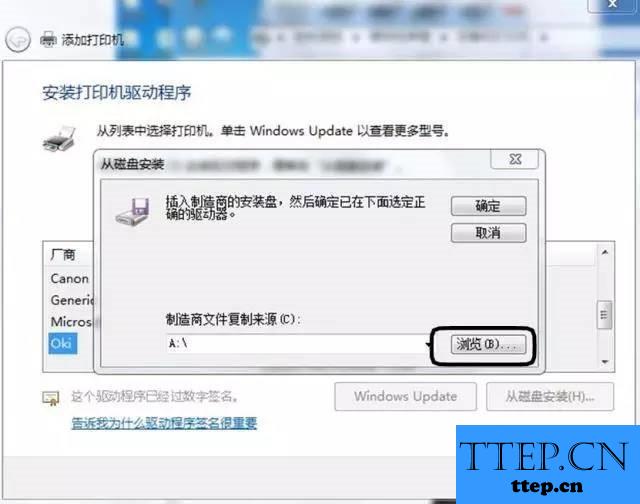
8、现在我们就要找到已经下载好的正确的驱动文件,然后对系统的版本进行选择即可。
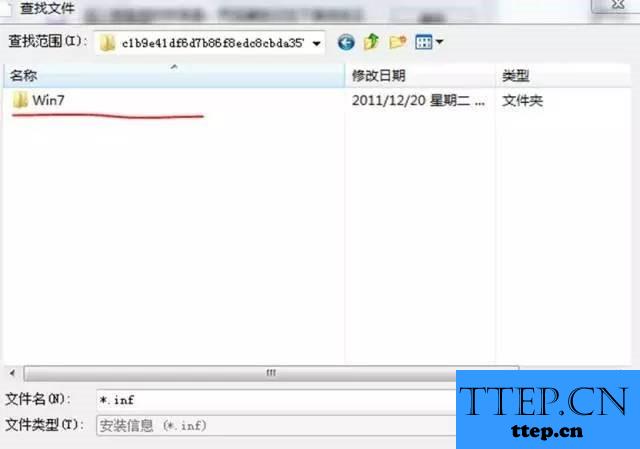
9、继续对文件中的OEM文件打开。
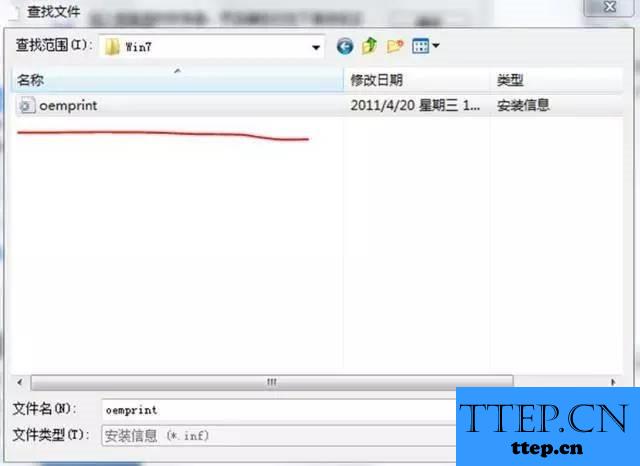
10、操作好了,我们现在进行确认。
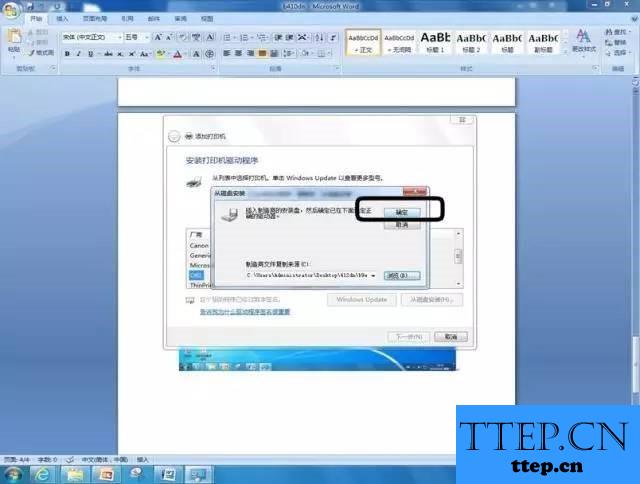
11、还要对驱动程序进行选择,选择一个对应的。
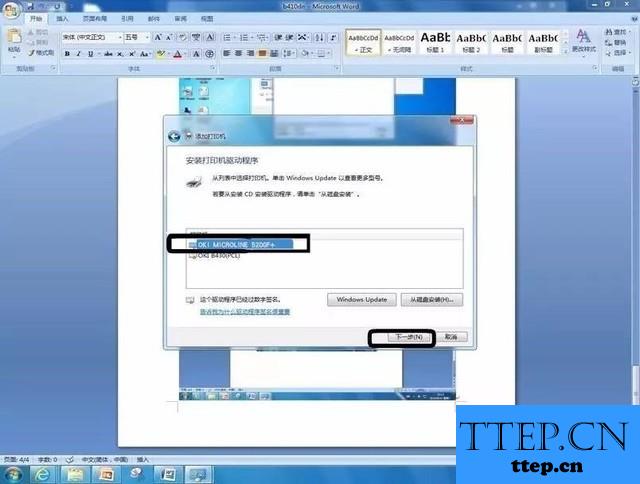
12、操作好了,我们继续进行下一步。
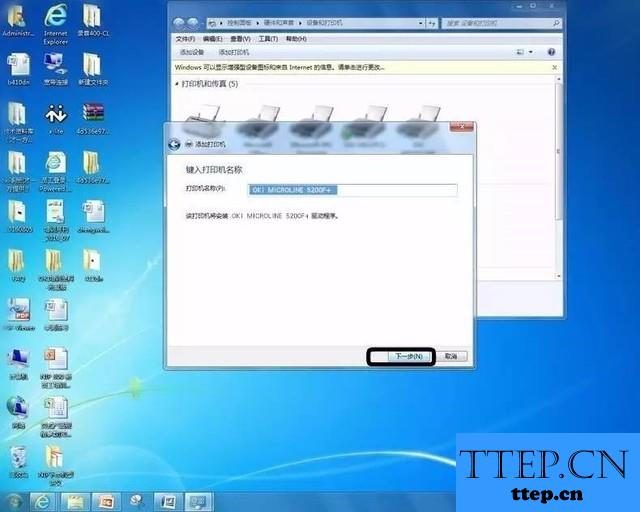
13、现在要做的就是等待。
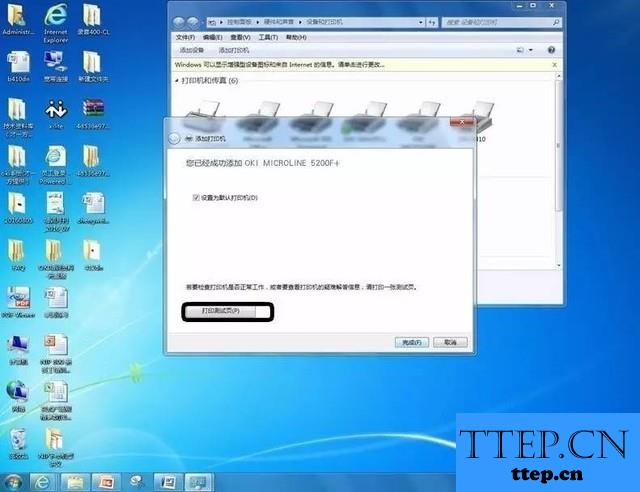
14、最后我们继续打开设备和打印机,在这个里面我们就可以看到已经安装好了打印机图标了,接着对其进行右键点击,然后打开属性,进行测试就可以了。
oki打印驱动安装教程:
1、首先第一步我们需要做的就是将USB将电脑和打印机进行点击,然后将打印机打开,现在我们就可以看到电脑右下角提示未能正确安装驱动。
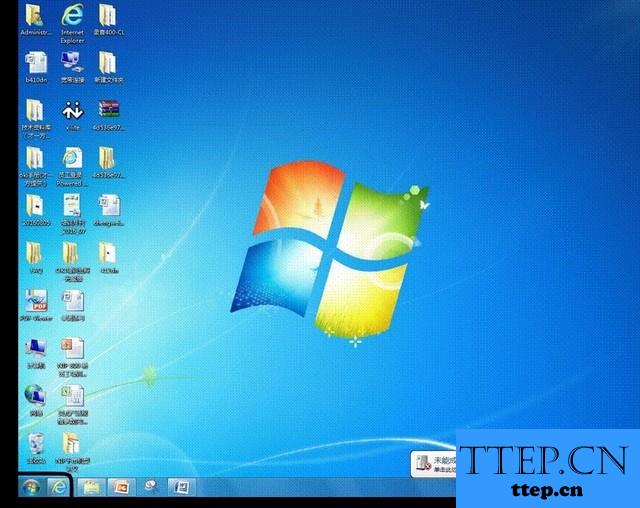
2、现在我们就对开始菜单进行点击,然后打开设备和打印机。

3、现在就要对添加打印机进行点击操作。
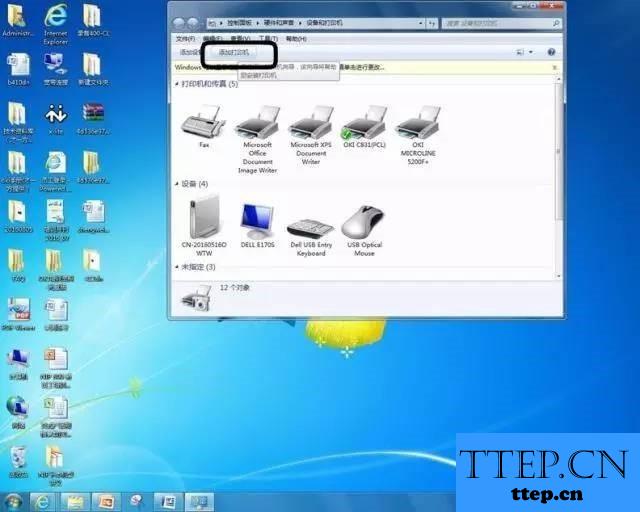
4、继续对添加本地打印机进行点击。
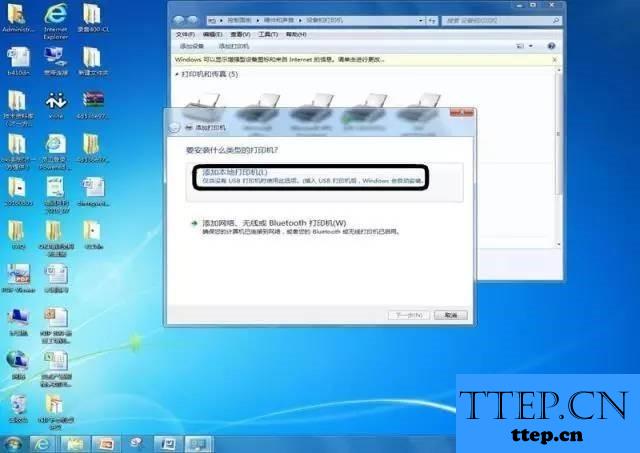
5、这一步就要对USB的端口进行选择了。
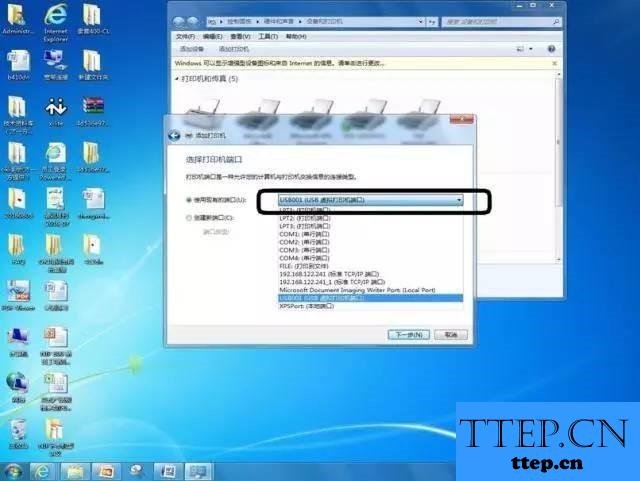
6、可以看到从磁盘安装,对其进行选择。

7、继续对里面的浏览进行点击。
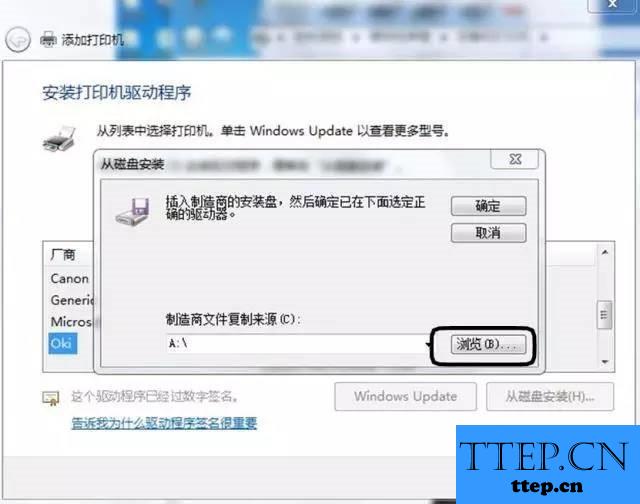
8、现在我们就要找到已经下载好的正确的驱动文件,然后对系统的版本进行选择即可。
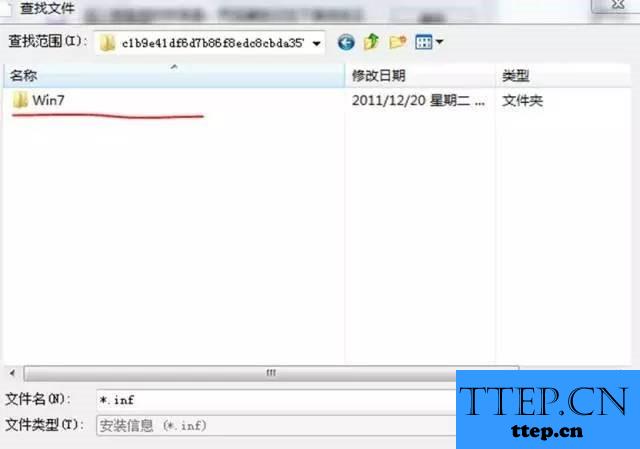
9、继续对文件中的OEM文件打开。
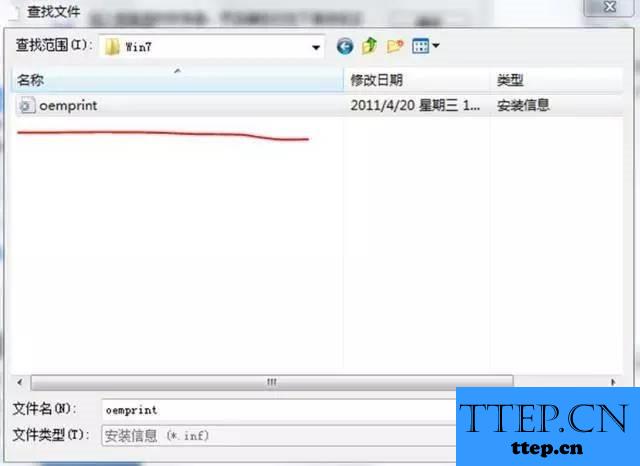
10、操作好了,我们现在进行确认。
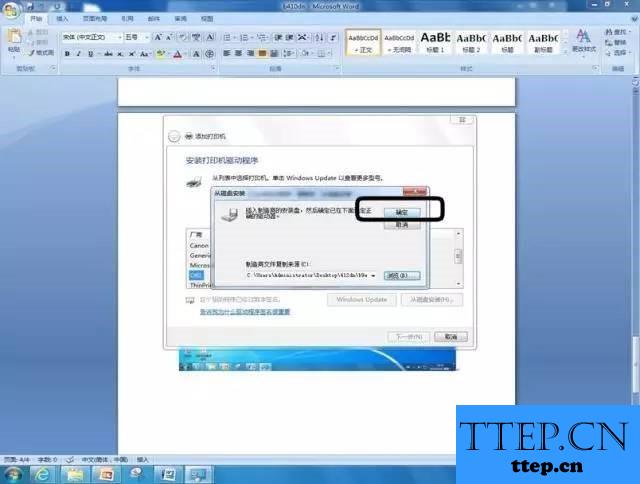
11、还要对驱动程序进行选择,选择一个对应的。
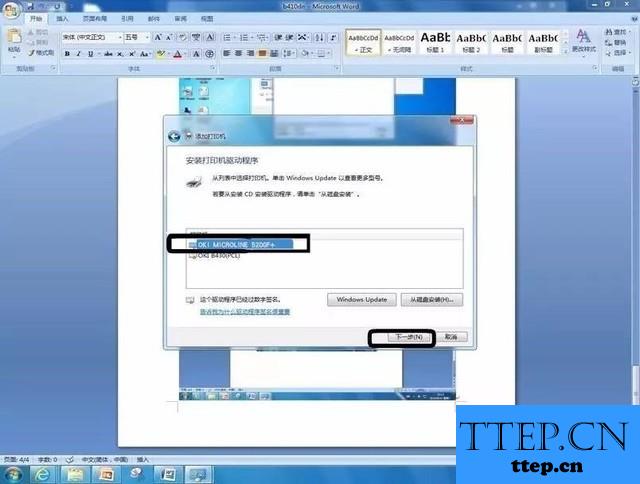
12、操作好了,我们继续进行下一步。
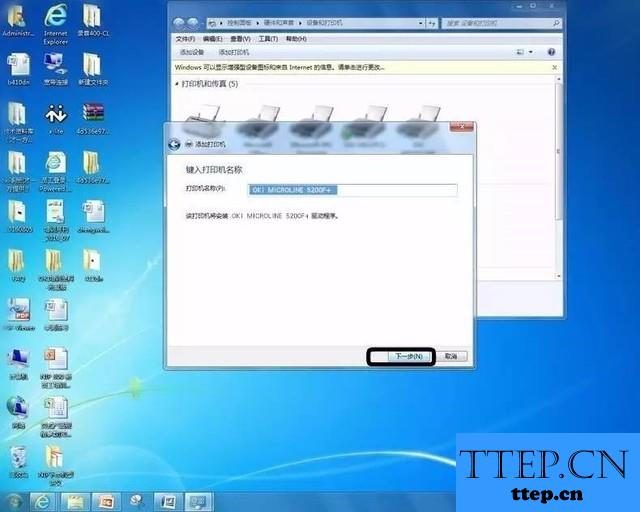
13、现在要做的就是等待。
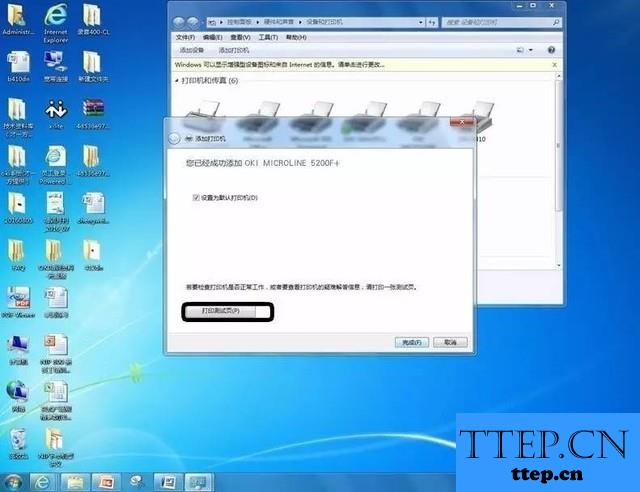
14、最后我们继续打开设备和打印机,在这个里面我们就可以看到已经安装好了打印机图标了,接着对其进行右键点击,然后打开属性,进行测试就可以了。
- 上一篇:ie浏览器无法上传图片怎么办 为什么电脑ie浏览器上传不了照片
- 下一篇:没有了
- 最近发表
- 赞助商链接
